VS Code and pipenv install on windows 10
最近使用pipenv後,覺得相當方便,相比起用requirements.txt去管理套件。 使用pipenv管理更為方便簡潔,直接幫您創建env並且由Pipfile.lock來管理各個套件的版本。....

0x00 前言
最近使用pipenv後,覺得相當方便,相比起用requirements.txt去管理套件。
使用pipenv管理更為方便簡潔,
直接幫您創建env並且由Pipfile.lock來管理各個套件的版本。
原先使用都在linux上,所以其實沒什麼問題
這篇是將pipenv整合到windows VS Code的方法
因為只有使用windows 10測試,但其他版本應該也是可行的。
0x01 install python
首先進行python的安裝,直接去python官方下載即可
看你開心想安裝哪個版本都行
記得要勾選ADD PATH
只是個pipenv的安裝前置
0x02 install pipenv
重啟VS Code
當環境安裝完成後在整合式終端機上就可以直接下python的指令了
正常在安裝的時候pip等等模組都會一起安裝
所以直接下指令
pip install pipenv
至於整麼呼叫整合式終端機請在鍵盤按下Ctrl+`
0x03 Use pipenv
Install all dependencies for a project (including dev):
pipenv install --dev
執行方法
- 使用pipenv直接執行.py檔
pipenv run python run.py
- 或者進入pipenv創建的虛擬環境後執行python
pipenv shell
python run.py
0x04 VS Code integration
選擇python環境 按下F1 or Ctrl+Shift+P
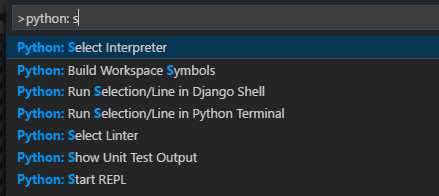
打上>python: s 選擇 select Interpreter

選擇專案所建立的pipenv python
(上圖沒有的原因是因為這是拿vscode官方的圖片來用)
左下角應該就會出現你的enviroment
 [1]
[1]
這樣子整合環境就完成了
VS Code跳出要安裝甚麼lint套件
就給他按下去就會自動幫你用pipenv安裝在--dev上
0x05 結語
能夠避免掉許多在requirements.txt沒有設定版本號的悲劇
算是相當實用的tool
Anaconda 是一種Python語言的免費增值開源發行版 ↩︎